
Dropbox gehört zu den Pionieren von Cloud Speicher-Lösungen für Endkunden, wie sie mittlerweile auch Microsoft (OneDrive), Google (GoogleDrive) und viele mehr anbieten. In dem folgenden Artikel stellen wir vor, wie der Dienst funktioniert und genutzt werden kann, nennen Preise und Speicherpläne und gehen auch auf die Frage ein, ob es Alternativen zu Dropbox gibt.
- Dropbox Free bietet nur 2 GByte kostenlosen Speicher. Sie können für 10 Euro monatlich auf 1 Terabyte upgraden.
- Die Synchronisierung ist derzeit die Schnellste unter den ganzen Cloud-Diensten und bietet viele praktische Funktionen auf dem Desktop, in der App oder über die Webseite.
- Über die Webseite von Dropbox können Sie auch Office-Dokumente bearbeiten, neue erstellen oder Dropbox Paper für Teamprojekte nutzen.
Inhalt
1. Was ist Dropbox - Ein klassischer Cloud-Speicher
Dropbox wurde im Jahr 2007 gegründet, nachdem einer der Entwickler wieder seinen USB-Stick zu Hause vergessen hatte und dann eine Lösung entwickelte, um auf seine Daten auch mobil über das Internet zugreifen zu können und damit USB-Stick, externe Festplatte oder den Versand der Daten per Mail überflüssig zu machen.
2010 erschien dann die finale Fassung von Dropbox - der Start auf allen wichtigen Plattformen wie Windows, Linux sowie Mac. Später kamen noch Apps für iOS und Android hinzu.
Dropbox ist ein klassischer Cloud-Storage-Dienst. Der Anwender lädt über die Webseite des Herstellers Dateien in den Speicher hoch und kann jederzeit dort auf diese Daten zugreifen. Clients für Betriebssysteme wie Windows oder Linux synchronisieren im Hintergrund einen lokalen Cloud-Ordner mit dem Online-Speicher in beide Richtungen. Für mobile Plattformen wie Android oder iOS bietet Dropbox auch passende Apps.
2. So funktioniert Dropbox
2.1. Dropbox bietet Office-Funktionen, Versionsverlauf und einen Papierkorb
Über die sehr schlicht gestaltete Webseite von Dropbox kann der Anwender Dateien und Ordner direkt in die Cloud hochladen. Viele Dateien wie beispielsweise Office-Dokumente, PDF oder Bilder können Nutzer auch direkt im Browser ansehen.
Sicher anmelden bei Dropbox: Die Anmeldung kann mit einer 2-Faktor-Authentifzierung über eine Nachricht auf das Smartphone gesichert werden. Der Login ist dann nur mit einem Code möglich, der über die Dropbox-App auf das Smartphone gesendet wurde.
Gelöschte Dateien stehen für 30 Tage zur Wiederherstellung zur Verfügung. Mit Dropbox Professional und Business können gelöschte Dateien dagegen bis zu 120 Tage später noch wiederhergestellt werden.
Neben dem Papierkorb ist auch der Versionsverlauf eine praktische Funktion. Gibt es von einer Datei mehrere Versionen, zeigt Dropbox die vorherigen Versionen an und kann auch zu diesen wechseln. Die Frist für den Zugriff auf alte Versionen ist zeitlich mit der des Papierkorbs identisch.
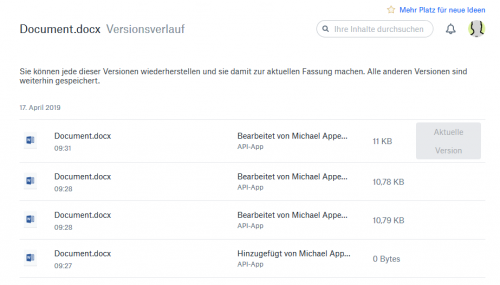
Über die Funktion „Neue Datei erstellen“ können Sie sogar neue Dokumente in Microsoft Word, Microsoft Excel und Microsoft PowerPoint online erstellen oder bestehende bearbeiten.
Dropbox nutzt dazu die kostenlosen Online-Anwendungen von Microsoft Office, welche zwar einen reduzierten Funktionsumfang bieten, für die grundlegende Bearbeitung aber bereits ausreichend sind.
2.2. Funktionen der Clients für Windows, Linux und Mac
Neben der Webseite ist vor allem der Client für die Betriebssysteme Linux, Mac und natürlich auch Windows eine wichtige Komponente von Dropbox. Mit dieser Software können Sie eine Dropbox lokal erstellen. Dazu legt der Client lokal einen Cloud-Ordner an, mit dem sich der lokale PC und der Cloud-Speicher online im Hintergrund synchronisieren.
Selektive Synchronisierung, Farben und Symbole
Der Anwender kann Ausnahmen festlegen und auch einzelne Ordner nur selektiv synchronisieren, welche dann nicht aus der Cloud geladen werden. Dies ist beispielsweise praktisch, wenn Daten von einem PC in der Cloud gesichert werden, diese Daten auf dem mobilen Laptop aber nicht zwingend benötigt werden.
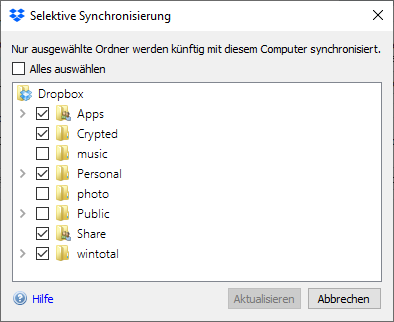
Selektive Synchronisierung in Dropbox ermöglicht, bestimmte Ordner vom der Synchronisierung auszunehmen
Verschiedene Farben und Symbole kennzeichnen dabei den Zustand einer Datei.
Ein grüner Kreis mit einem Haken steht für eine vollständige Synchronisierung der Datei oder des Ordners.
Ein blauer Kreis mit drehenden Pfeilen bedeutet dagegen, dass die Synchronisierung gerade stattfindet.
Ein grauer Kreis mit Minuszeichen steht dafür, dass die Datei oder der Ordner nicht synchronisiert wurde. Dies ist dann der Fall, wenn die Datei oder der Ordner über die selektive Synchronisierung ausgenommen wurde.
Ein roter Kreis mit einem weißen X ist ein Hinweis auf Probleme wie
- ungültige Dateinamen
- Berechtigungsfehler
- zu viele Dateiänderungen in zu kurzer Zeit
- kein ausreichender Speicher mehr verfügbar.
Das Icon in der Task-, Kontroll- oder Menüleiste kennzeichnet seinen aktuellen Staus ebenfalls über verschiedene Symbole.
Ist Dropbox vollständig synchronisiert, wird das Symbol unter Windows ganz weiß, unter anderen Systemen ganz schwarz.
Der weitere Status wie "Synchronisierung" oder "Angehalten" wird über ergänzende Icons in dem Dropbox-Symbol angezeigt. Besteht gar keine Verbindung zu Dropbox, ist das Icon hellgrau.
Der Dropbox-Client bindet sich beispielsweise unter Windows in den Windows-Explorer ein und bietet hier nicht nur einen Schnellzugriff auf den Cloud-Speicher, sondern auch Funktionen im Kontextmenü wie Zugriff auf den Versionsverlauf, das Ansehen der Datei auf Dropbox, das Kopieren des Dropbox-Links und die Freigabe.
2.3. Geteilte Ordner, Berechtigungen und Lesezugriff
Sowohl über das Kontextmenü in Windows als auch über die Webseite können Sie Dokumente und ganze Ordner freigeben. Dazu gibt es zwei verschiedene Wege.
Im ersten Fall wird ein Link generiert, mit dem sich der Empfänger auch ohne Dropbox die Datei herunterladen oder betrachten kann. Der Empfänger des Links kann die Datei aber nicht bearbeiten.
Wenn Sie Dropbox Professional oder Business nutzen, kann der Link um eine Zugriffsberechtigung über das Lesen hinaus, eine Gültigkeitsdauer, Downloaddeaktivierung oder Kommentarfunktion ergänzt werden.
Die Freigabe-Funktion selbst dagegen bietet die Möglichkeit, ein Dokument oder einen Ordner für andere Dropbox-Nutzer freizugeben.
So können die Nutzer dann gemeinsam an Ordnern und Dateien arbeiten. Dropbox bietet für den Zugriff auf freigegebene Ordner und Dateien verschiedene Zugriffsberechtigungen:
- Bearbeiter: Der Nutzer darf die Dateien im Ordner bearbeiten, neue hinzufügen und löschen.
- Betrachter: Der Nutzer darf die Dateien im Ordner nur ansehen und kommentieren.
- Eigentümer: Der Eigentümer kann die Rechte an dem Objekt verwalten. Das Eigentum kann auf einen anderen Nutzer übertragen werden, es kann aber immer nur einen Eigentümer geben.
Eine Übersicht der Rechte und Aktionen von Eigentümer, Bearbeiter und Nutzer finden Sie in folgender Tabelle.
2.4. Smart Sync als Gegenstück zu „Abruf bei Bedarf von OneDrive“
Microsoft OneDrive bietet mit dem „Abruf bei Bedarf“ eine spannende Funktion, um lokal Speicherplatz und Bandbreite zu sparen. Mit der Funktion können Ordner und Dateien markiert werden, welche zwar als „Verfügbar“ angezeigt werden, bei denen der Download aus der Cloud aber erst bei Abruf erfolgt. Auch Dropbox bietet diese Funktionalität, hier als Smart Sync bezeichnet. Die Funktion steht allerdings erst in den kostenpflichtigen Abos Dropbox Professional oder Business zur Verfügung.
Dropbox als Speicherziel in Microsoft Office einbinden: Dropbox kann unter Windows auch als Speicherziel in Microsoft Office eingebunden werden, wo normalerweise nur OneDrive angeboten wird. Die Funktion ist sehr unscheinbar im Client zu sehen. Wird diese aktiviert, bietet Mirosoft Office auch Dropbox als weiteres Speicherziel an.
2.5. Dropbox Paper für Teamwork
Mit Dropbox Paper richtet sich der Hersteller vorrangig an Teams und grenzt sich durch eine moderne Art der Dokumentenverwaltung positiv von Lösungen wie Sharepoint und/oder Google Docs ab. Dies ist weniger eine Art „Online-Office“, sondern mehr eine Plattform für gemeinsame Projekte und deren Abarbeitung.
Der Nutzer richtet das kostenlose Dropbox Paper ein, verknüpft dieses mit einem Mailaccount von Google oder Microsoft und kann dann seine Kontakte und auch Kalender in Dropbox Paper verwalten. Anwender können direkt zur gemeinsamen Arbeit an einem Dokument eingeladen werden.
Dropbox Paper können Sie direkt über die Webseite von Dropbox erstellen. In der eigentlichen Dokumentenverwaltung stehen auf einem leeren Blatt viele Elemente wie Text, Bilder und Tabellen zur Verfügung. Auch besondere Hilfsmittel wie eine Zeitachse, Aufgaben mit Erledigung und Zuweisung von Anwendern, Quellcode, Dropbox-Dateien und Medien aus anderen Diensten wie Trello, Instagram, Adobe XD, YouTube und viele mehr können in Paper-Dokumente eingefügt werden.
3. Dropbox auf mobilen Plattformen
Unter Android und iOS bindet sich Dropbox im Rahmen der Systemmöglichkeiten ein, wird beispielsweise in „Dateien“ von iOS auch mit angezeigt. Da viele Programme über eine API auch auf Dropbox zugreifen können, unterstützen zahlreiche Apps auch direkt Dropbox als Speicherort, beispielsweise der KeePass-Ableger KeepassTouch für die Passwort-Datei in der Cloud.
4. Dropbox ist schnell, sehr schnell
Gegenüber allen anderen Cloud-Diensten ist Dropbox bei der Synchronisierung mit Abstand am schnellsten. Dies liegt weniger an der Verbindung und Rechenleistung, sondern an der differentiellen Synchronisierung von Dateien: Wird eine Datei online oder lokal geändert, übertragen die Clients anderer Cloud-Dienste diese vollständig neu. Dropbox dagegen synchronisiert nur die Änderungen auf Bitebene. Wenn Sie beispielsweise an einer 1 GB großen Datei eine Änderung vornehmen, benötigt Dropbox nur einen Bruchteil zur Übertragung gegenüber anderen Diensten, welche die 1 GB dann komplett hoch- oder runterladen müssen. Bezogen auf viele Dokumente wie Office-Dateien oder virtuelle, verschlüsselte Container kommen hier gleich riesige Zeitersparnisse zusammen.
Ein weiterer Punkt für die schnelle Synchronisierung von Dropbox ist die Tatsache, dass der Dienst keine Dateien doppelt überträgt. Stellt der Client fest, dass die exakt gleiche Datei bereits online in einem anderen Verzeichnis des Anwenders vorhanden ist, wird diese nur dupliziert, aber nicht erneut übertragen. Auch abgebrochene Downloads setzt der Client fort und kann Dateien verschieben, ohne diese erneut übertragen zu müssen. Was in der Theorie sehr aufwendig klingt, klappt in der Praxis absolut problemlos.
5. Kosten und Speicherpläne
Dropbox bietet in der kostenlosen Variante Dropbox Free nur 2 GB Cloudspeicher und kann nur mit drei Geräten verbunden werden. Erst in den kostenpflichtigen Varianten fällt diese Limitierung weg und es stehen weitere Funktionen wie erweiterter Papierkorb und Verlauf, Teilen-Links mit weiteren Rechten oder Smart Sync zur Verfügung. Ein Upgrade von Dropbox Free auf beispielsweise Dropbox Plus bietet damit nicht nur mehr Speicherplatz, sondern auch weitere Funktionen. Ein Upgrade auf Drobox Plus mit 1 Terabyte Speicherplatz kostet 9,99 Euro bei monatlicher und 8,25 Euro bei jährlicher Zahlung.
| Funktion | Dropbox Free | Dropbox Plus | Dropbox Professional | Dropbox Business Standard |
|---|---|---|---|---|
| Kosten | kostenlos | 10 € / Monat | 19,99 € / Monat | 12 € / Nutzer Monat |
| Speicherplatz | 2 GB | 1 TB | 2 TB | 3 TB |
| Dateiwiederherstellung und Versionsverlauf | 30 Tage | 30 Tage | 120 Tage | 120 Tage |
| Remote-Löschen auf Geräten | ✗ | ✗ | ✓ | ✓ |
| Zwei-Faktor-Authentifizierung (2FA) aktivieren | ✓ | ✓ | ✓ | ✓ |
| Verwaltung freigegebener Links | ✗ | ✗ | ✓ | ✓ |
| Kontoübertragungstool | ✗ | ✗ | ✗ | ✓ |
| Dropbox Paper | ✓ | ✓ | ✓ | ✓ |
| MS Office 365-Integration | ✓ | ✓ | ✓ | ✓ |
| Smart Sync | ✗ | ✗ | ✓ | ✓ |
| Volltextsuche | ✗ | ✗ | ✓ | ✓ |
| Team-Ordner | ✗ | ✗ | ✗ | ✓ |
| Verwaltungskonsole | ✗ | ✗ | ✗ | ✓ |
| Unternehmensverwaltete Gruppen | ✗ | ✗ | ✗ | ✓ |
5.1. So können Sie Dropbox kündigen
Mit einem laufenden Abo können Sie Dropbox jederzeit kündigen. Die Kündigung muss aber auf dem Wege erfolgen, wie auch das Abo abgeschlossen wurde, also über die Webseite, den Apple App Store oder Google Play. Bis zum Ablauf des Abos behalten Sie Ihren Speicherplan und die Funktionen. Nach dem Abo-Ende werden Dateien über dem kostenlosen Limit von 2 GB Speicherplatz nicht gelöscht. Sie können aber so lange keine Dateien mehr in Dropbox ablegen oder synchronisieren, bis der belegte Speicher wieder unter 2 GB fällt.
6. Das sind die Alternativen zu Dropbox
Neben Dropbox gibt es zahlreiche Alternativen wie OneDrive, Google Drive, HiDrive, MagentaCLOUD, Tresorit oder Your Secure Cloud, welche alle Vor- und auch Nachteile gegenüber Dropbox bieten.
| Allgemeines | Dropbox | OneDrive | Google Drive | Strato HiDrive | MagentaCLOUD | Tresorit | Your Secure Cloud |
|---|---|---|---|---|---|---|---|
| Webseite | Dropbox.com | OneDrive.com | drive.google.com | HiDrive.com | cloud.telekom-dienste.de | Tresorit.com | YourSecurecloud.de |
| Serverstandort | USA | USA/EU | USA | Deutschland | Deutschland | Schweiz/EU | Deutschland |
| Kostenloser Speicher | 2 GB | 5 GB | 15 GB | 5 GB über free-hidrive.com | 10 GB, Telekom-Kunden 25 GB | 3 GB | - |
| Günstigstes Abo monatlich | 9,99 € für 1 TB | 2 € für 50 GB | 1,99 € für 100 GB | 3 € für 100 GB | 1,95 € für 50GB | 8,33 € für 200 GB | 2,49 € für 10 GB |
| Features | |||||||
| Clients für | Windows, Linux, MacOS, iOS, Android | Windows, Linux, MacOS, iOS, Android | Windows, MacOS, iOS, Android | Windows, MacOS, iOS, Android | Windows, MacOS, iOS, Android | Windows, Linux, MacOS, iOS, Android | Windows, Linux, MacOS, iOS, Android |
| Papierkorb | 30 Tage | 30 Tage | unbegrenzt | unbegrenzt* | unbegrenzt* | unbegrenzt | unbegrenzt |
| Backup-Funktion | ✗ | ✗ | ✓ | ✓* | ✓ | ✗ | ✗ |
| Links zu Dateien teilen | ✓ | ✓ | ✓ | ✓ | ✓ | ✓ | ✓ |
| Inhalte Teilen mit anderen Nutzern | ✓ | ✓ | ✓ | ✓ | ✗ | ✓ | ✓ |
| Einbindung Explorer | ✓ | ✓ | ✓ | ✓ | ✓ | ✓ | ✓ |
| Selektive Synchronisierung | ✓ | ✓ | ✓ | ✓ | ✓ | ✓ | ✓ |
| Alterantive Zugriffe | ✗ | ✗ | ✗ | (S)FTP/FTPS, WebDAV, SMB/CIFS, rsync, SCP, Git und virtuelles Laufwerk | ✗ | Netzwerklaufwerk | ✗ |
| Transfer | |||||||
| Differentielle Synchronisierung | ✓ | ✗ | ✗ | ✗ | ✗ | ✗ | ✓* |
| Download bei Bedarf | ✗ | ✓ | ✗ | ✗ | ✗ | ✗ | ✗ |
| Erkennung doppelter Dateien | ✓ | ✗ | ✗ | ✗ | ✗ | ✗ | ✓* |
| Bandbreitenlimit | ✓ | ✓ | ✓ | ✓ | ✓ | ✓ | ✓ |
| Resume nach Abbruch | ✓ | ✓ | ✓ | ✗ | ✗ | ✓ | ✓ |
* siehe Artikel Dropbox Alternativen: Cloud-Speicher im Vergleich
In unserem Artikel Dropbox Alternativen: Cloud-Speicher im Vergleich finden Sie die verschiedenen Anbieter in der Einzelbetrachtung mit allen Details und weiteren Informationen.
7. Datenschutz und Sicherheit
Dropbox erfüllt nach eigenem Bekunden bei Dropbox Business zahlreiche Normen, darunter auch die EU DSGVO. Dennoch ist zur Vorsicht geraten. Dropbox speichert seine Daten in den USA und dort in nicht näher bezeichneten Rechenzentren, unter anderem Amazon S3. Aus Sicht des Datenschutzes ist das gerade für Firmen problematisch, da ein Zugriff auf diese Daten durch US-Behörden nicht ganz abwegig ist.
Hinzu kommen generelle Sicherheitsbedenken. 2016 wurden über 68 Millionen Dropbox-Konten von Unbekannten samt Zugangsdaten veröffentlicht, deren Herkunft ungeklärt ist.
Für die Übertragung vom Client zur Cloud und die dortige Speicherung sind die Daten zumindest 256-Bit-AES- und SSL-/TLS-verschüsselt. Mit den Zugangsdaten kann sich damit jeder Zugriff auf die Daten verschaffen, ein häufiges Problem von Cloud-Diensten, welches Sie nur mit eigener Verschlüsselung in der Cloud umgehen können.
8. Fazit
- Viele Funktionen wie Teilen, Papierkorb oder Versionsverlauf
- Toller Client mit selektiver und differentieller Synchronisierung
- Sehr schnell
- Serverstandort USA
- Kostenlos nur 2 GB Speicherplatz
- Abo mit 10 Euro gegenüber anderen Anbietern zu teuer
Dropbox zählt ohne Frage aus technischer Sicht zu den besten Cloud-Speichern auf dem Markt. Die Synchronisierung arbeitet verlässlich, mit der differentiellen Synchronisierung und Nichtübertragung doppelter Dateien auch sehr schnell.
Der Preis von 10 Euro im Monat für Dropbox Plus mit einem Terabyte Speicher ist vor dem Hintergrund, dass Microsoft für den Preis nicht nur 1 Terabyte Speicher in OneDrive, sondern auch noch ein Office 365 Abo bietet, aber eher zu teuer.

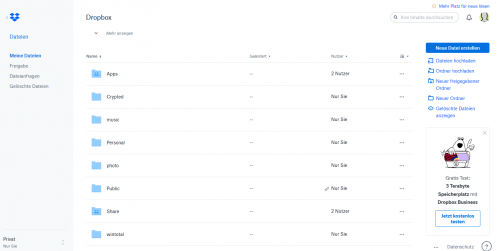
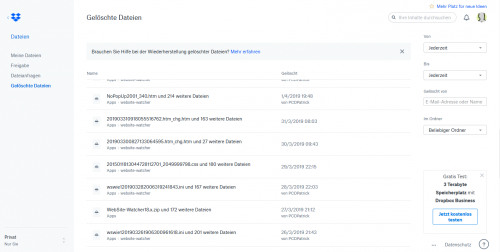
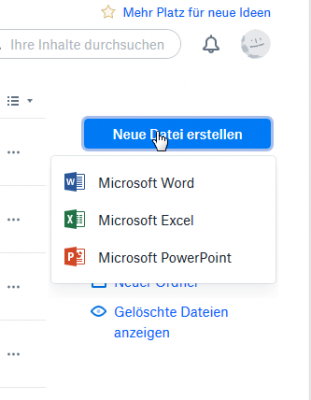
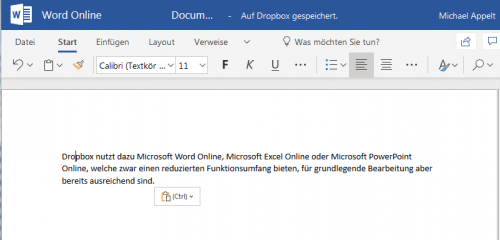
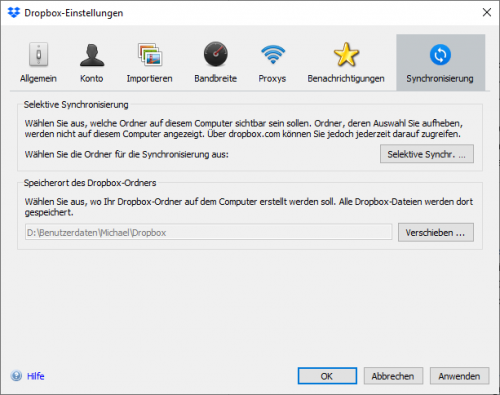
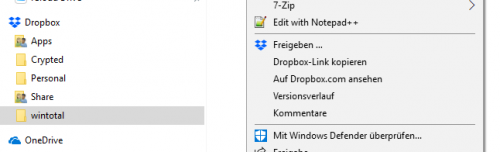
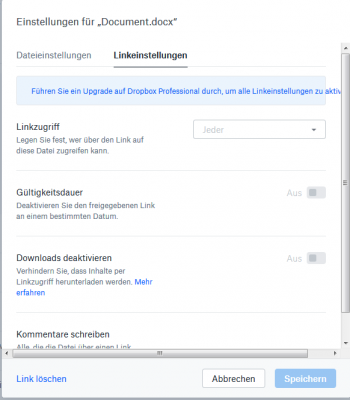

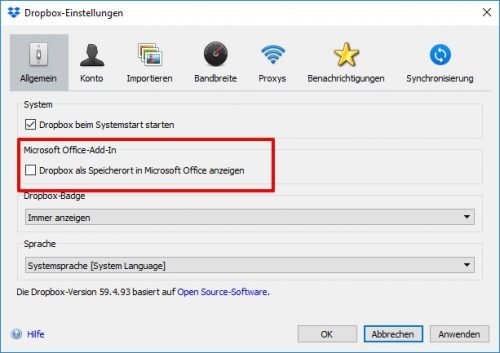

 Ø 4,34
Ø 4,34